本文概述
许多开发人员声称视觉编辑器(例如在本例中为导入数据库phpmyadmin)不如命令行可信。除此之外, 它并不花哨, 但是由于许多原因, 有些人还是偏爱命令行而不是UI。
在这种情况下, 最著名的原因之一是导入数据库的任务, 因为众所周知, 使用phpmyadmin的数据库的文件大小存在限制(最大:2, 048KiB, 默认配置为xampp)。反过来, 这不是一个很大的限制, 因为你可以增加数据库的允许文件大小, 但是配置它会花费一些时间, 并且它的速度不会像使用命令行那样快(对于拥有超过100MB)。
在本文中, 你将学习如何在XAMPP for Windows中使用命令提示符导入mysql数据库。
1.找到mysql可执行文件
mysql可执行文件是具有输入行编辑功能的简单SQL Shell。它支持交互和非交互使用。交互使用时, 查询结果以ASCII表格式显示。当非交互式使用(例如, 用作过滤器)时, 结果以制表符分隔的格式显示。可以使用命令选项更改输出格式。
对于我们的任务, 即使用命令行导入数据库, 这将是必需的工具, 因此, 你首先要做的是在xampp发行版中找到mysql的可执行文件。打开xampp文件夹并在mysql / bin文件夹中搜索可执行文件, 在本示例中, 该可执行文件将位于E:\ Programs \ xampp \ mysql \ bin文件夹中:
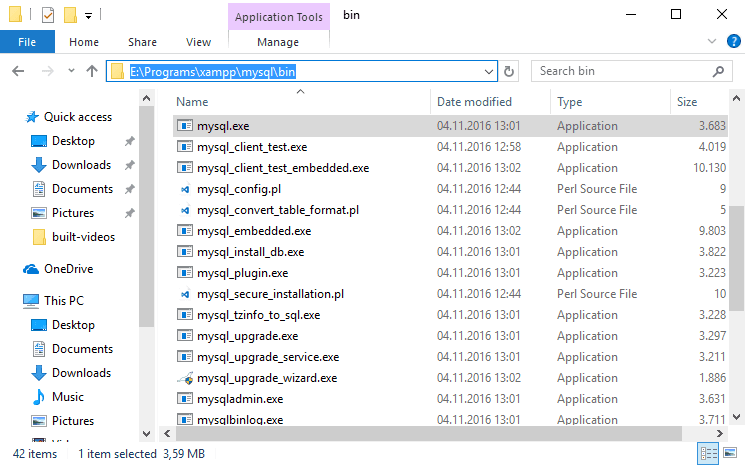
在下一步中将其复制到剪贴板中的路径。
2.在命令提示符下导入数据库
从命令行界面使用mysql非常容易。例如, 要导入数据库, 我们只需要使用以下参数执行以下命令:
mysql -u {DATABASE_USERNAME} -p {DATABASE_NAME} < "path/to/file/database-to-import.sql"具有一些实际值的外观应该是(将位于桌面的ourcodeworld.sql数据库导入ourcodeworld数据库):
mysql -u root -p ourcodeworld < "C:\Users\sdkca\Desktop\ourcodeworld.sql"使用所需的值执行命令后, 控制台将提示你输入密码(如果没有密码, 则应清空密码, 然后按Enter键), 并将开始导入数据库。看起来很简单, 但是你可能不知道从哪里需要执行上一个命令, 不是吗?使用Windows, 有两种方法可以做到:
A.完整的可执行路径
这样, 你将不需要从命令提示符切换到路径, 因此无论你在哪里, 都可以使用控制台执行命令(甚至使用新的命令提示符窗口)。在示例命令中, 将mysql替换为可执行文件的绝对路径, 你就可以开始了:
E:\Programs\xampp\mysql\bin\mysql.exe -u root -p ourcodeworld < "C:\Users\sdkca\Desktop\ourcodeworld.sql"在命令提示符下, 先前步骤的执行将显示为结果:

B.更改目录
另一种方法也很简单, 你只需要使用命令提示符从目录更改为mysql可执行文件所在的路径(步骤1), 在这种情况下为mysql / bin:
cd E:\Programs\xampp\mysql\bin然后再次执行命令(如果无法识别, 请用mysql.exe替换mysql):
mysql -u root -p ourcodeworld < "C:\Users\sdkca\Desktop\ourcodeworld.sql"在命令提示符下, 先前步骤的执行将显示为结果:
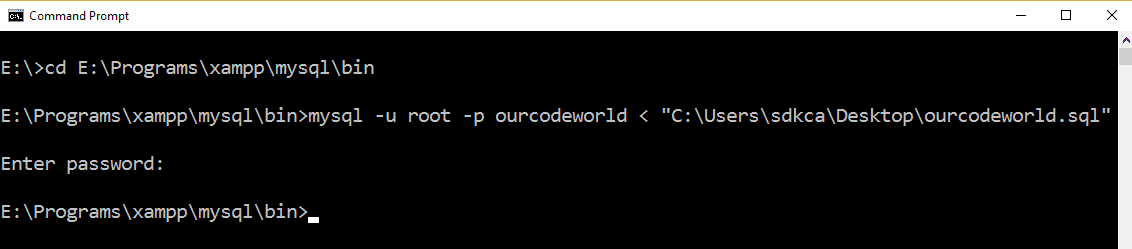
注意
如果在导入期间收到错误1049(42000):未知数据库”你的数据库名称”, 请在导入数据库之前转到phpmyadmin并手动创建数据库。
使用前面的任何步骤, 如果成功导入了数据库, 则不应有任何类型的输出, 否则会出错。
编码愉快!
 srcmini
srcmini
评论前必须登录!
注册